Da li ste ikada želeli da dođete do Control center ili Notification Center menija na svom iPhone-u bez prevlačenja prstom od vrha ekrana? Ili da trenutno aktivirate Shazam kako biste videli koji je naziv pesme pre nego što se promeni? Šta ako postoji način da uključite kameru ili blic bez dodirivanja ili čak gledanja u ekran?
Sve to možete učiniti zahvaljujući tajnom “tasteru” ugrađenom u poleđinu vašeg iPhone-a. Možete ga aktivirati tapkanjem bilo gde na površinu poleđine telefona, uključujući i modul kamere. Najbolji deo je što funkcioniše čak i ako imate prilično debelu futrolu na svom iPhone-u.
Funkcija se zove Back Tap i poput dugmeta Action na novijim iPhone-ima, omogućava vam još jedan način interakcije sa vašim telefonom bez dodirivanja ekrana. Back Tap imaju čak i stariji iPhone telefoni kao što je iPhone 8, pod uslovom da imaju iOS 14 ili noviji operativni sistem.
Šta je iPhone Back Tap funkcija?
Back Tap je funkcija iPhone-a uvedena još na iOS 14. Omogućava vam definisanje prečica na vašem iPhone-u dvostrukim ili trostrukim tapkanjem po poleđini uređaja.
Možete prilagoditi Back Tap na svom iPhone-u tako da lako obavljate uobičajene radnje poput otvaranja Contor center ili Notification Center menija, a posebno je korisno ako imate veći telefon i ne možete da prevučete prstom od vrha ekrana bez složenih gimnastičkih pokreta prstima. Možete čak omogućiti dve odvojene funkcije istovremeno: Back Tap može razlikovati dvostruki tap od trostrukog tapkanja.
U zavisnosti od broja tapkanja po poleđini vašeg iPhone-a, možete postaviti dvostruki tap da otvori aplikaciju kamere, a trostruki tap da napravi snimak ekrana. Možete podesiti da dvostruki tap otvori Control center, a trostruki tap pokrene aplikaciju Magnifier. Eksperimentišite sa Back Tap-om da biste pronašli odgovarajuće kombinacije dodira i funkcija koje najbolje odgovaraju vašim potrebama.
 idownloadblog
idownloadblogI niste ograničeni samo na opcije koje Back Tap nudi po „defaultu“. Zahvaljujući aplikaciji Shortcuts, možete postaviti da Back Tap obavlja specifične funkcije ili pokrene bilo koju aplikaciju. Na primer, možete kreirati jednostavnu prečicu koja otvara Shazam ili započinje snimanje glasa, a zatim je aktivirajte brzim dvostrukim ili trostrukim dodirom na poleđinu telefona. Takođe, možete koristiti Back Tap da pokrenete složeniju prečicu, kao što je automatsko slanje fotografija i video zapisa u određene albume.
Kako da podesim Back Tap na svom iPhone-u?
Da biste omogućili Back Tap, idite u aplikaciju Settings. Zatim idite na Accessibility → Touch → Back Tap. Tamo ćete pronaći listu opcija za konfiguraciju dvostrukog i trostrukog tapkanja.
Evo kompletne liste funkcija koje možete mapirati na dvostruki ili trostruki tap:
- Prečica za pristupačnost (Accessibility Shortcut)
- Prebacivanje između aplikacija (App Switcher)
- Kamera (Camera)
- Kontrolni centar (Control Center)
- Blic (Flashlight)
- Početni ekran (Home)
- Zaključavanje rotacije (Lock Rotation)
- Zaključavanje ekrana (Lock Screen)
- Isključivanje zvuka (Mute)
- Centar za obaveštenja (Notification Center)
- Doseg (Reachability)
- Snimak ekrana (Screenshot)
- Protresanje (Shake)
- Spotlight
- Smanjenje zvuka (Volume Down)
- Pojačavanje zvuka (Volume Up)
Accessibility
- AssistiveTouch
- Pozadinski zvukovi (Background Sounds)
- Klasični invertor (Classic Invert)
- Filteri boja (Color Filters)
- Kontrola obližnjih uređaja (Control Nearby Devices)
- Prigušivanje svetla koje treperi (Dim Flashing Lights)
- Live Captions
- Live Speech
- Uvećanje (Magnifier)
- Pametni invertor (Smart Invert)
- Speak Screen
- VoiceOver
- Zumiranje (Zoom)
- Kontroler za zumiranje (Zoom Controller)
- Pokreti skrolovanja (Scroll Gestures)
- Skrolovanje nadole (Scroll Down)
- Skrolovanje nagore (Scroll Up)
Na dnu menija ćete takođe videti listu prečica; ove opcije će se razlikovati u zavisnosti od onoga što je dostupno u vašoj Shortcuts aplikaciji. Jedan od mogućih nedostataka Back Tap funkcije je što ne dobijate nikakvu taktilnu povratnu informaciju kada ga koristite, pa ga možete slučajno aktivirati u pogrešnom trenutku i ne primetiti odmah da ste to uradili.
Na primer, možete dvaput tapnuti bez namere i slučajno aktivirati blic. U tom slučaju, možda ćete želeti da promenite funkciju dvostrukog tapkanja na neku manje upadljivu. Ili, možete isključiti dvostruki tap i koristiti samo trostruki tap, koji verovatno nećete tako često slučajno aktivirati.
Izvor: CNet









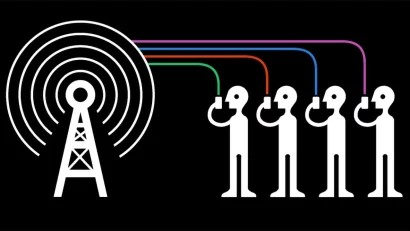

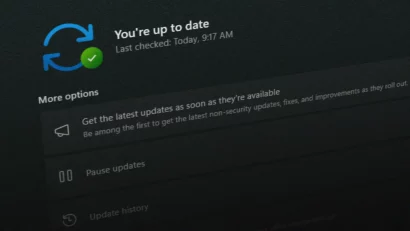









Nema komentara 😞
Trenutno nema komentara vezanih za ovu vest. Priključi se diskusiji na Benchmark forumu i budi prvi koje će ostaviti komentar na ovaj članak!
Pridruži se diskusiji